TinyCP: un panel de control liviano para administrar sistemas Linux
TinyCP es un panel de control liviano que proporciona una amplia gama de funciones en un sistema Linux, entre las que se incluyen:
- Gestión de Dominios
- Buzones
- Bases de datos
- ftp
- Samba
- Cortafuegos
- vpn
- GIT
- SVN
En este momento, TinyCP sólo está disponible para sistemas basados en Debian/Ubuntu, pero se supone que estará disponible para CentOS en un futuro próximo.
Antes de comenzar con la instalación, el equipo de TinyCP requiere que se registre con una dirección de correo electrónico para obtener las instrucciones de descarga y el ID de cuenta.
Lea también: 20 mejores paneles de control para administrar servidores Linux
Estos detalles serán necesarios más adelante para activar su licencia. La página de descarga se puede encontrar aquí. El proceso es sencillo y se completa en menos de un minuto.
Nota: En una publicación reciente del equipo de TinyCP, se dio a conocer que TinyCP seguirá siendo gratuito hasta principios de 2019. Después de eso, Para mantener vivo el proyecto, se cobrarán pequeñas tarifas por IP. Según la información de esa publicación, los precios serán $1 mensual y $10 anual.
A los efectos de este artículo, instalaré TinyCP en un VPS Linode Ubuntu 16.04 con dirección IP 10.0.2.15.
Instale el Panel de control de TinyCP en Debian y Ubuntu
Para instalar TinyCP necesitarás descargar su instalador. Para ello, puede navegar a un directorio de su elección y ejecutar los siguientes comandos. Para fines de organización, descargaré el paquete en: /usr/local/src/.
cd /usr/local/src/
wget http://tinycp.com/download/tinycp-install.sh
Otorgue permisos ejecutables sobre el archivo descargado y ejecútelo.
chmod +x tinycp-install.sh
./tinycp-install.sh
El proceso de instalación es bastante rápido (menos de 2 minutos). Cuando se complete la instalación, recibirás una URL de usuario y contraseña con la que podrás acceder a tu nuevo panel de control:
URL: http://10.0.2.15:8080
LOGIN: admin
PASSWORD: 20WERZ4D
Nota: antes de intentar acceder a la URL proporcionada, deberá iniciar TinyCP con el siguiente comando.
/etc/init.d/tinycp start
Luego puede dirigirse a la URL proporcionada y autenticarse con las nuevas credenciales. La página debería verse así:
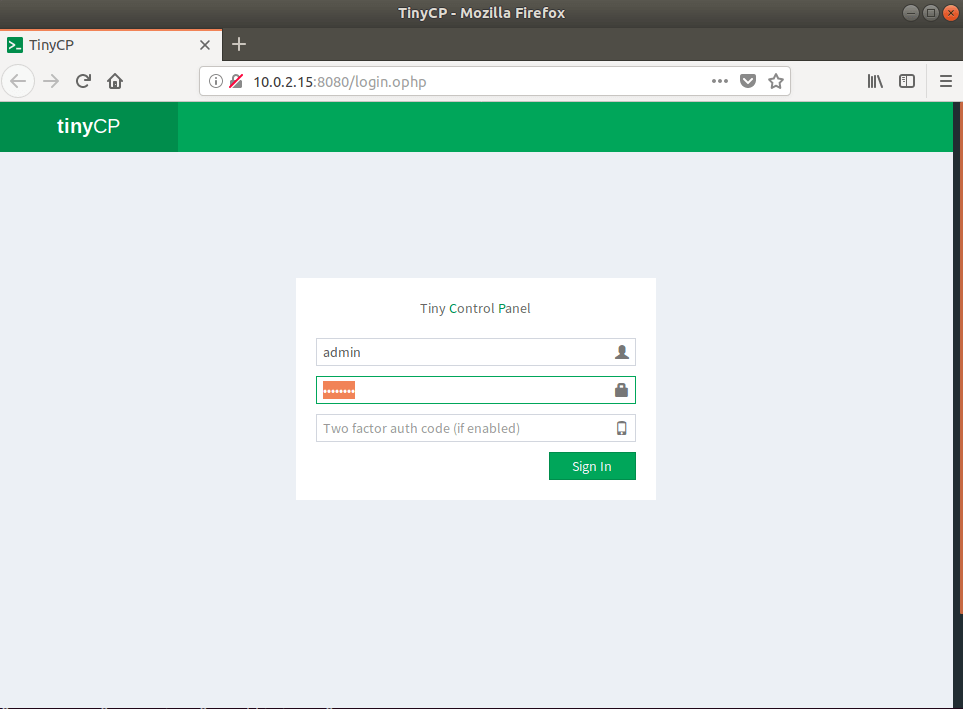
Una vez que haya iniciado sesión en su cuenta, complete la dirección de correo electrónico y el ID de la cuenta para que se pueda actualizar su clave de licencia:
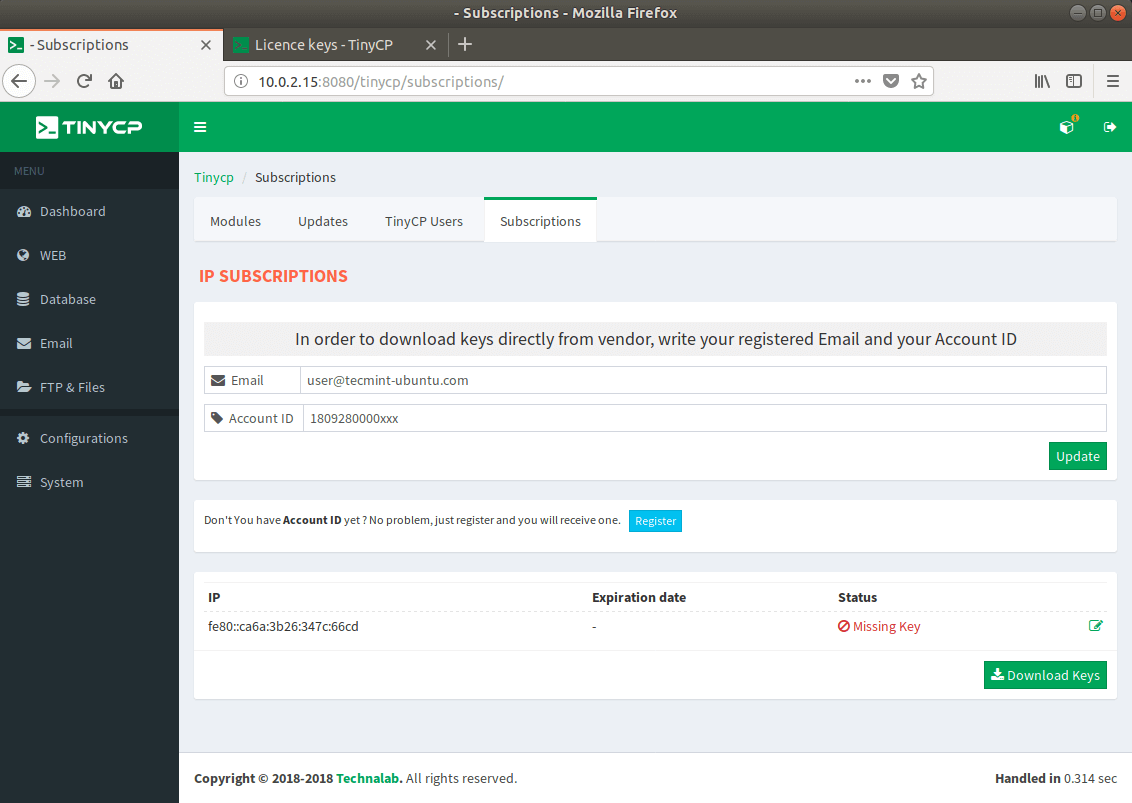
Luego puede pasar a la sección de módulos, donde podrá instalar diferentes “módulos”, incluidos MySQL, PostgreSQL, Samba, servidor FTP, servidor de correo electrónico, ClamAV, Cron, servidor web Apache. También se puede acceder a la página de módulos a través del cubo en la esquina superior derecha:
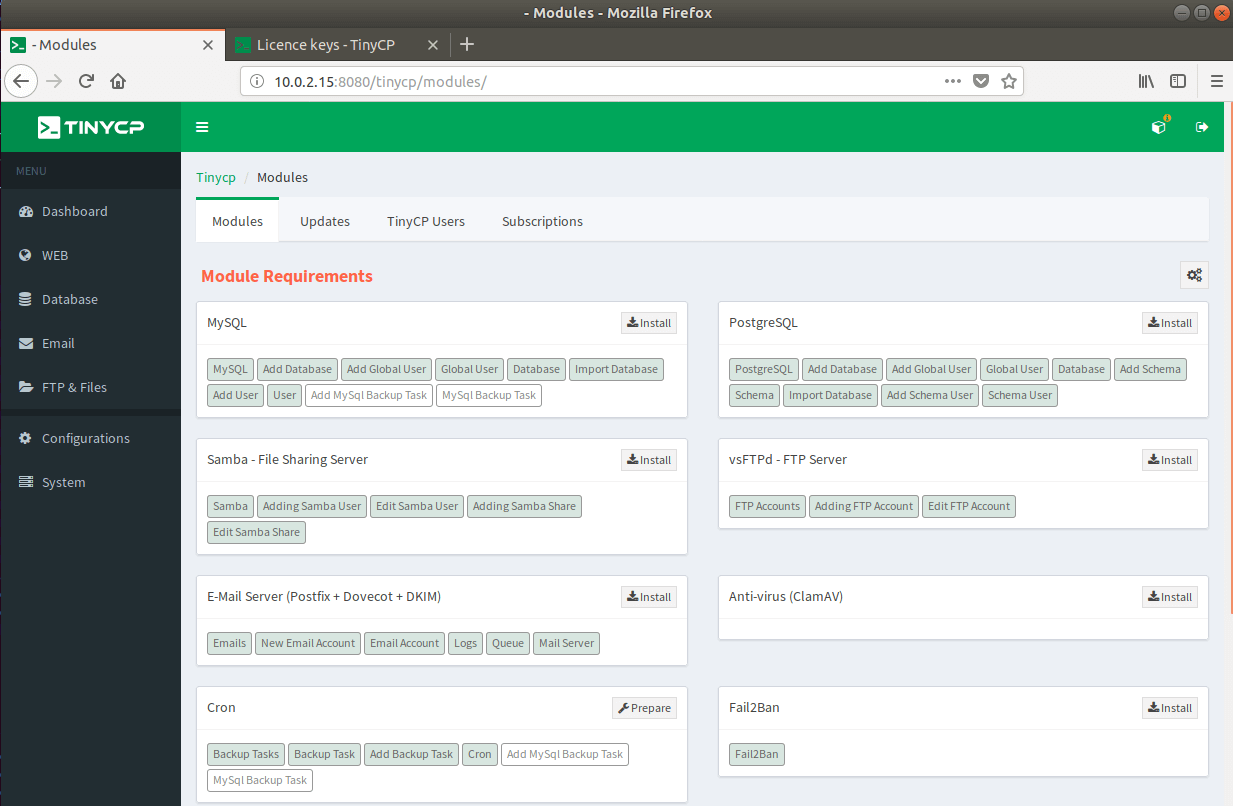
Instalar MySQL/MariaDB
Comencemos instalando un servicio MySQL. Simplemente haga clic en el botón “instalar” junto a MySQL. Aparecerá una ventana emergente pidiéndole que confirme la instalación de MySQL. Haga clic en instalar:
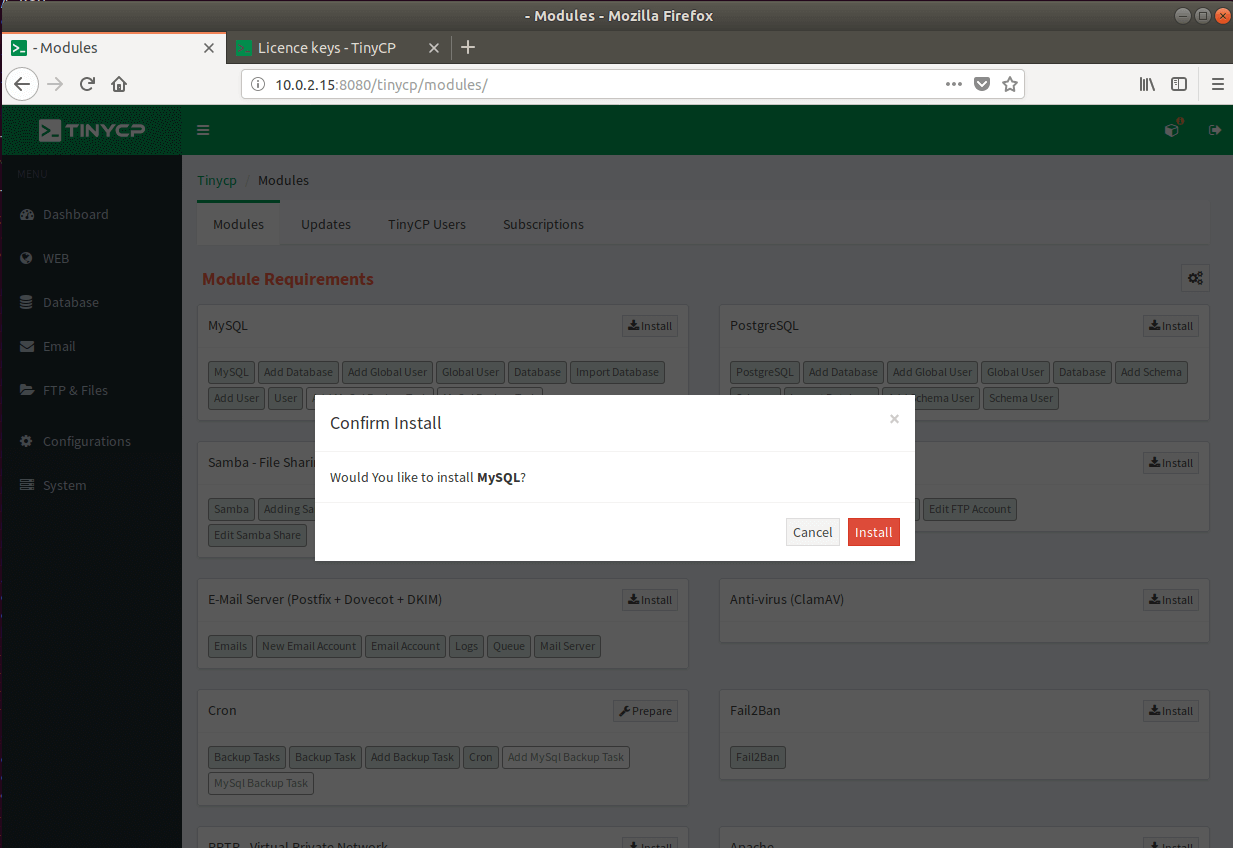
Deberá esperar uno o dos minutos para que se complete la instalación. Al final deberías ver un resultado similar a este:
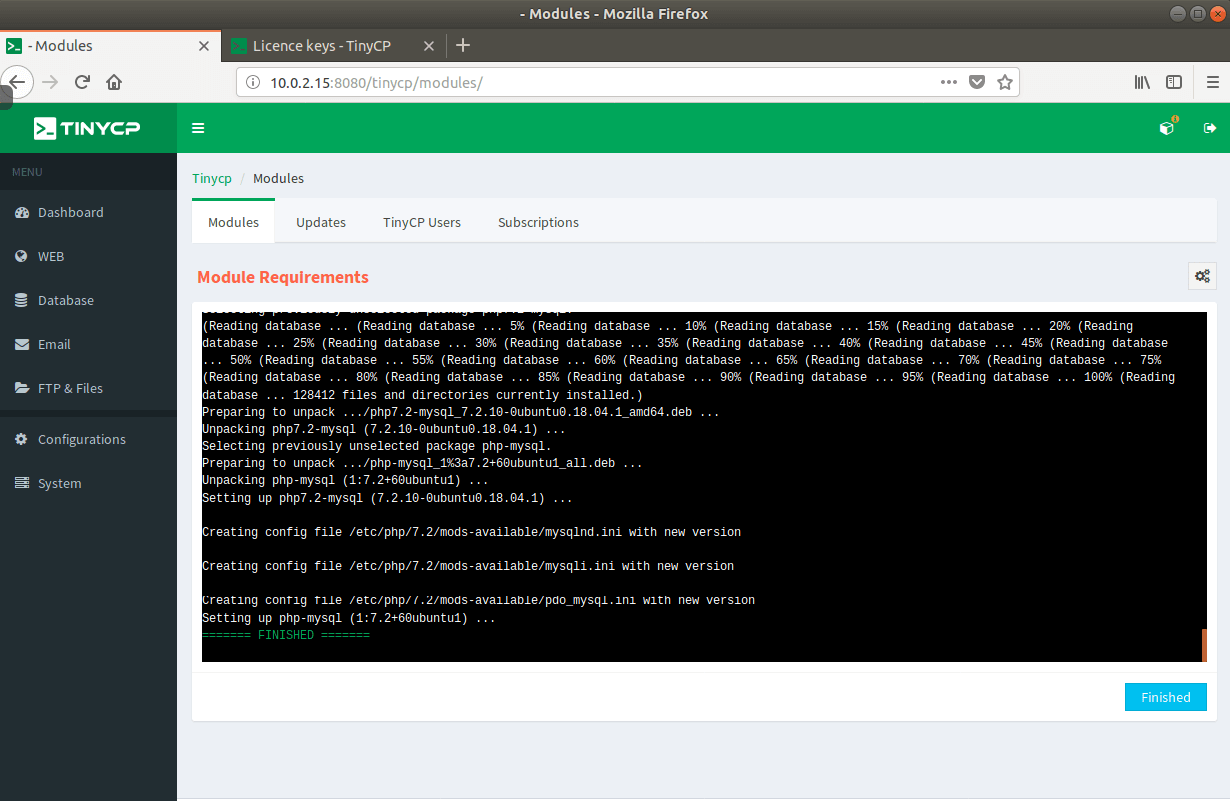
Haga clic en el botón “Finalizado” y luego haga clic en el botón “Preparar” junto a MySQL. Esto creará los archivos de configuración necesarios para el servicio. Las bases de datos se pueden administrar desde el menú del lado izquierdo. La sección de base de datos le permite:
- Agregar/eliminar bases de datos
- Crear usuarios
- Crear tareas de respaldo
Cada proceso es bastante sencillo y no requiere ninguna explicación adicional.
Instalar el servidor web Apache
Ahora instalemos también el servidor web Apache. Apache se puede encontrar en la parte inferior de la página. Nuevamente simplemente haga clic en el botón de instalación y espere unos minutos hasta que se complete la instalación:
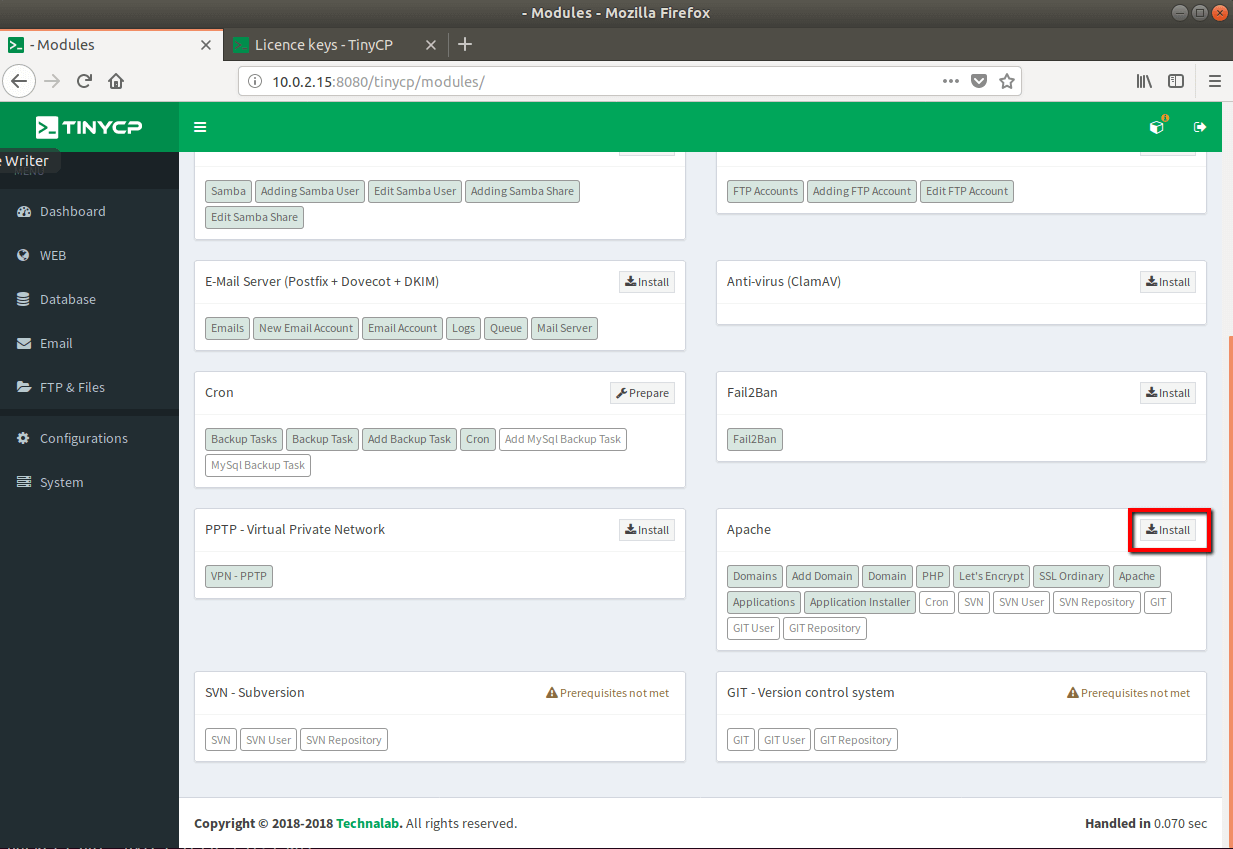
Cuando se complete la instalación, haga clic en el botón “Finalizado” nuevamente y luego en “Preparar” para generar los archivos de configuración necesarios:

Si desea modificar un poco más sus servicios, puede ir a la sección "Configuración" a la izquierda, elegir el servicio que desea modificar y realizar los cambios.
Por ejemplo, puede instalar módulos de Apache adicionales usando un menú desplegable a la derecha y haciendo clic en el botón de instalación:

Crea tu primer dominio
Ahora puede crear su primer dominio utilizando la sección “WEB” en el menú de navegación de la izquierda. Haga clic en “Nuevo dominio” y complete el dominio que desea alojar. Puede elegir la dirección IP del dominio en el menú desplegable:
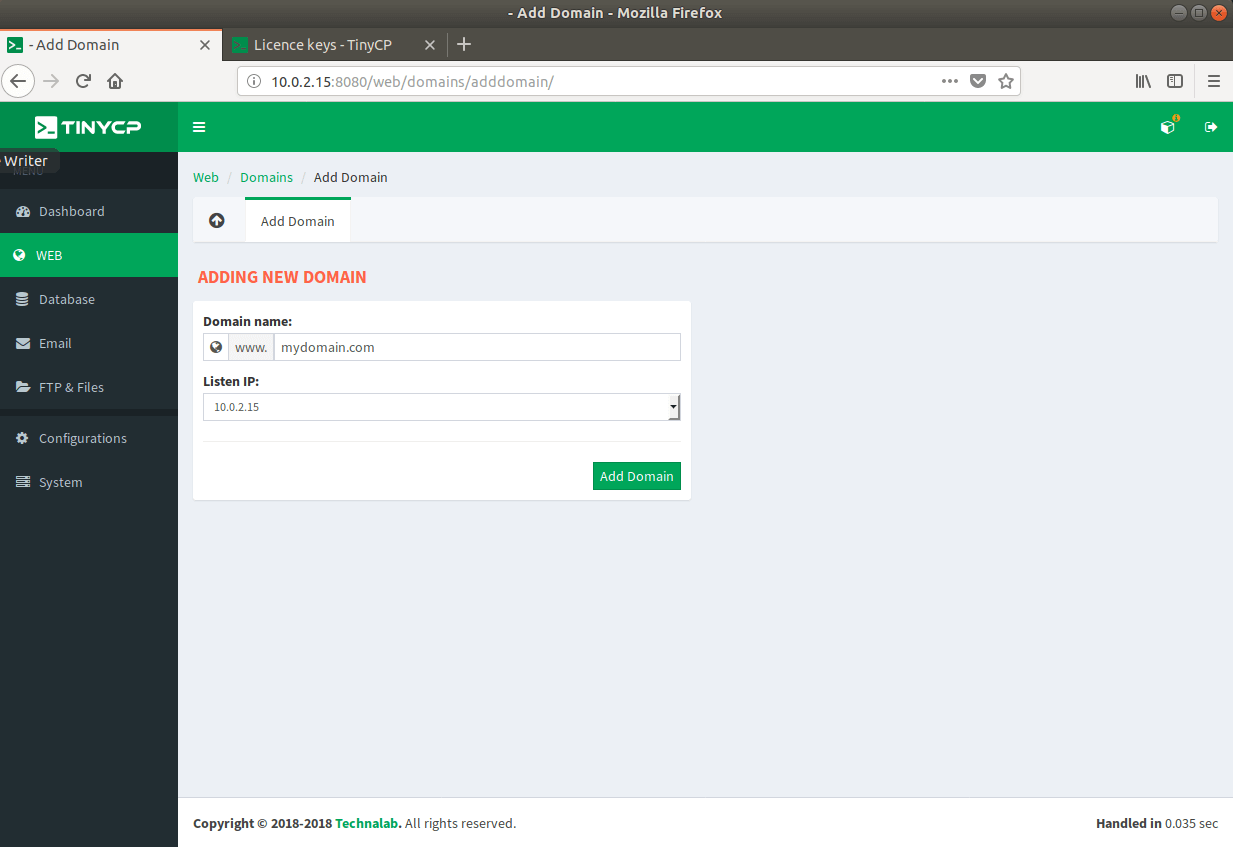
Una vez creado, serás redirigido a la página de configuración del dominio. Aquí verá algunas secciones, que incluyen:
- Sección principal: proporciona información sobre el dominio, la raíz del documento y le permite configurar la redirección www.
- Subdominios: cree subdominios fácilmente.
- Alias: crea alias de dominio.
- Escuchar: lista con direcciones IP en las que se resuelve IP y puertos permitidos.
- Apache, registros de errores, registros de acceso: la primera pestaña le permite ver el vhost de su dominio, la siguiente son los registros de errores y la tercera son los registros de acceso.
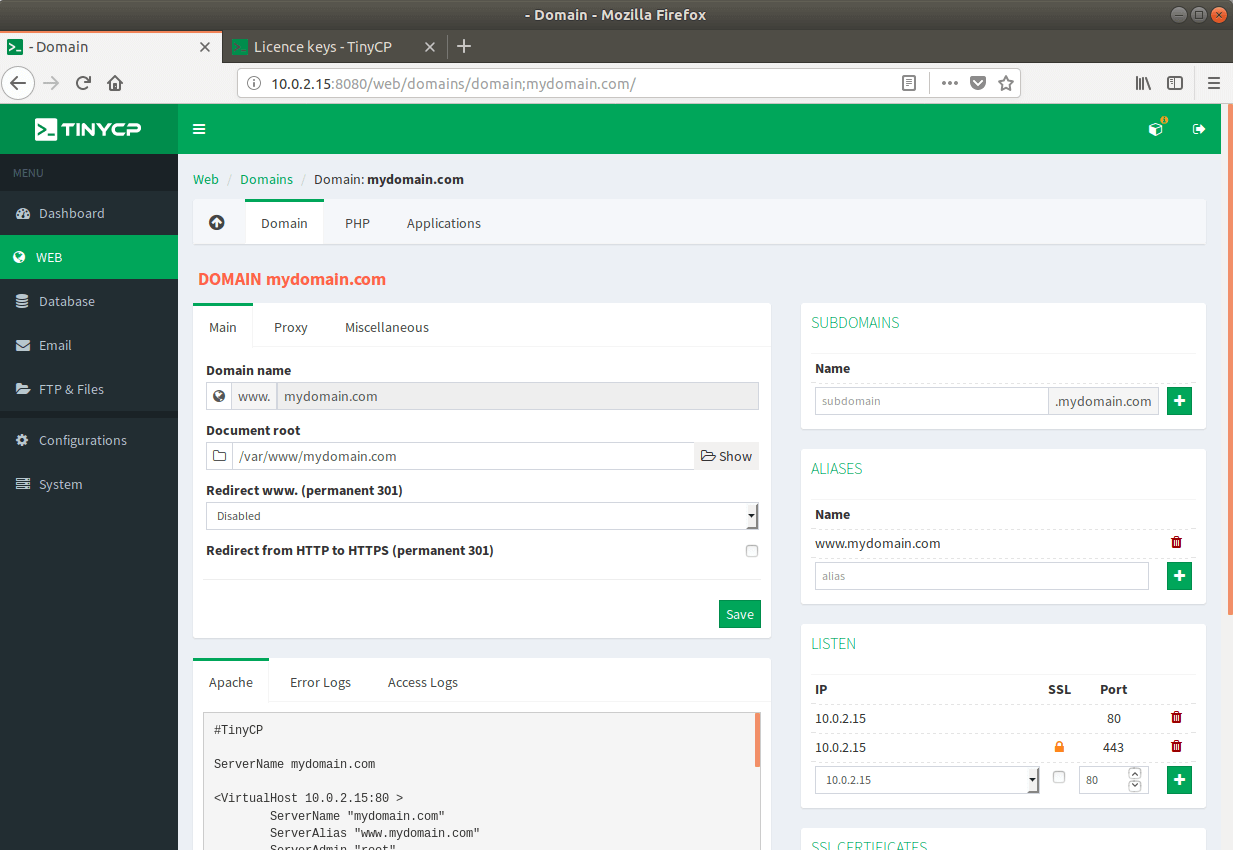
En la parte superior de la ventana, podrás notar que hay dos secciones más:
- PHP: le permite configurar ciertos ajustes de PHP, desactivar funciones, etc.
- Aplicaciones: le ayuda a instalar aplicaciones en su dominio, incluidos RoundCube y WordPress.
Revisar el panel
El panel de TinyCP le proporciona información básica sobre el uso de su sistema. Esta información incluye:
- Información del sistema operativo
- Información de hardware
- dirección IP
- Carga del sistema
- Procesos principales
- Espacios de disco + inodos
- Clientes de red
El panel solo muestra información sobre su sistema. No se pueden realizar acciones desde aquí (como cerrar un proceso, por ejemplo).
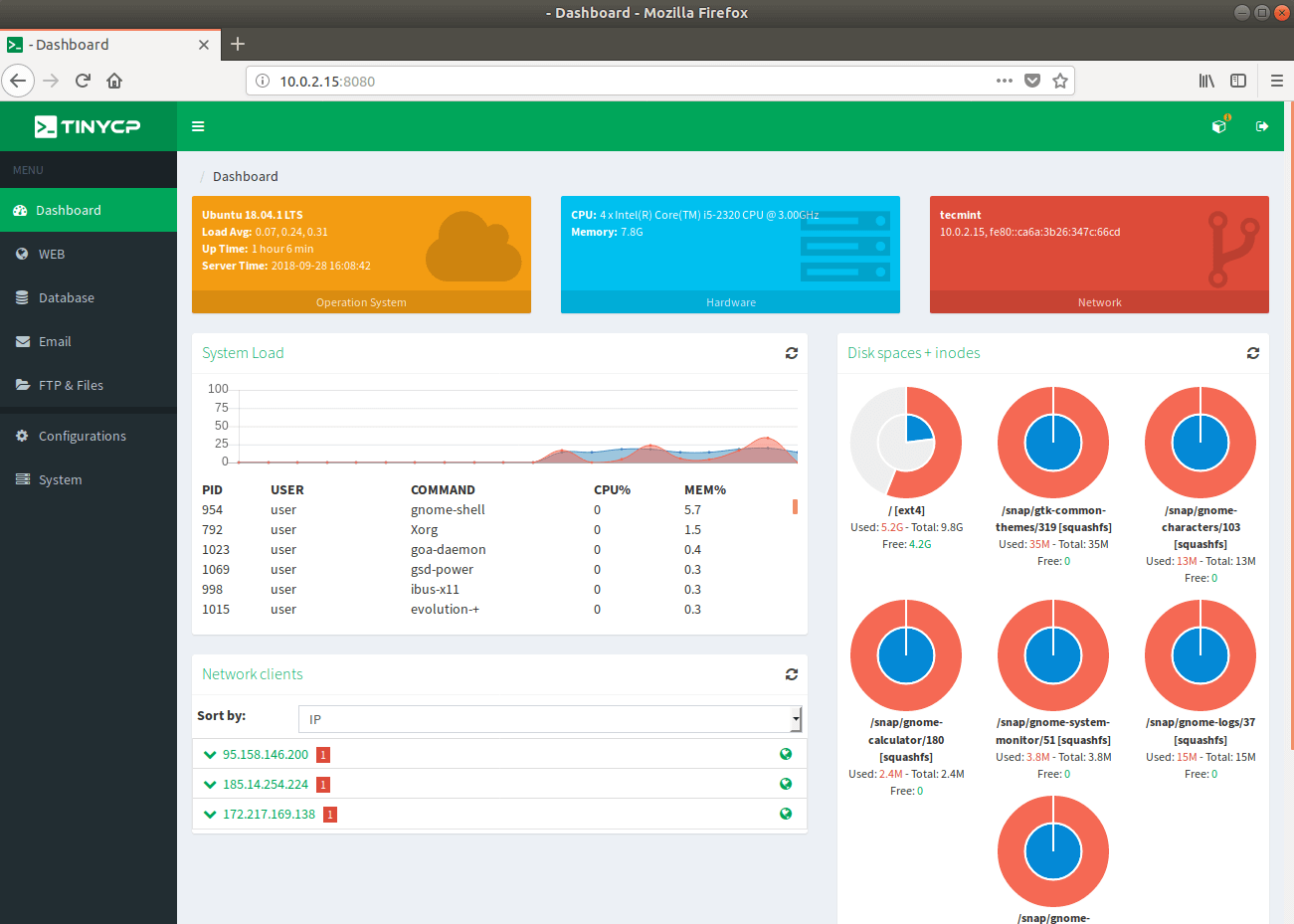
Conclusión
TinyCP es un panel de control liviano y rico en funciones que le permite crear fácilmente dominios, bases de datos, cuentas de correo electrónico y FTP, etc. La interfaz es simple y fácil de navegar. Si tiene pocos recursos y necesita un panel de control para crear y administrar su sistema, esta podría ser la opción correcta para usted.